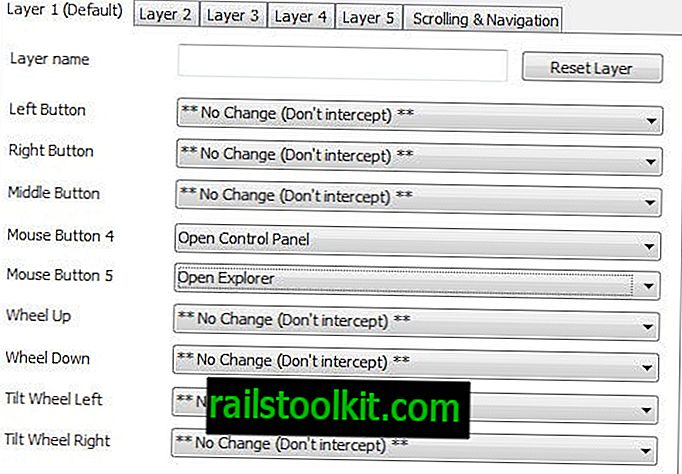Wenn Sie festgestellt haben, dass der Google Chrome-Browser oder Google Now auf Ihrem Android-Gerät sehr langsam ist, während andere von Ihnen installierte Browser dies nicht tun, können Sie dies möglicherweise durch eine schnelle Änderung der Einstellungen beheben.
Öffnen Sie Google Chrome auf Ihrem Android-Gerät. Es spielt keine Rolle, welche Chrome-Version Sie verwenden, da hierdurch alle Probleme behoben werden können.
Wenn Sie den Webbrowser geöffnet haben, tippen Sie auf die Menüschaltfläche des Geräts und wählen Sie Einstellungen aus. Dadurch werden die Einstellungen geöffnet, die in verschiedene Menüs unterteilt sind.
Suchen Sie hier das Developer Tools-Menü und tippen Sie darauf. Hier finden Sie drei Artikel. Wenn einer der ersten aktiviert ist, deaktivieren Sie diese, um die Funktion zu deaktivieren.

- Enable Tilt Scrolling (Bildlauf mit Neigung aktivieren) - Ermöglicht den Bildlauf in der Stapelansicht, indem Sie das Gerät drehen. Änderungen werden erst nach einem Neustart von Chrome wirksam.
- USB-Web-Debugging aktivieren - Debuggen Sie Webseiten von Chrome Desktop über USB.
Dies funktioniert nur, wenn Sie keine der Einstellungen benötigen. Da es möglich ist, die Funktionen zu einem späteren Zeitpunkt wieder zu aktivieren, sollten Sie sie deaktivieren, auch wenn Sie sie benötigen, um zu sehen, ob das Problem behoben ist und Chrome dabei beschleunigt wird. (über Josh)
Der zweite Tipp kann hilfreich sein, wenn bei der Verwendung von Google Now auf Ihrem Telefon oder Tablet Verzögerungen oder Verlangsamungen auftreten. Dies funktioniert nur, wenn Sie die Telefonsuchfunktion von Google Now nicht benötigen.
Öffnen Sie die App auf Ihrem Gerät, tippen Sie auf die Menüschaltfläche und wählen Sie Einstellungen aus dem Menü. Suchen Sie hier das Telefon-Suchmenü und tippen Sie darauf.
Deaktivieren Sie alle nicht benötigten Suchoptionen, einschließlich Apps, die nur nach den Namen der Apps suchen, die auf dem Telefon oder Tablet installiert sind.
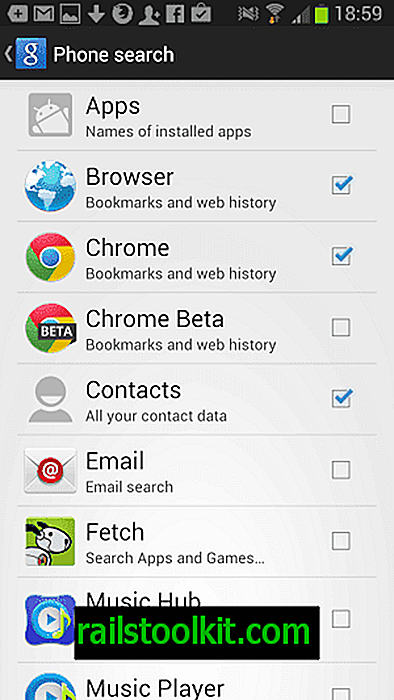
Testen Sie die Änderung anschließend wie gewohnt mit Google Now. (über Caschy)
Schlussworte
Die Einstellungen in Chrome und Google Now, die für den Geschwindigkeitsverlust verantwortlich sind, sind für die Mehrheit der Nutzer nicht unbedingt erforderlich. Insbesondere die Entwickleroptionen in Chrome sollten meiner Meinung nach standardmäßig deaktiviert und nur vom Benutzer aktiviert werden.
Wenn Sie die Änderungen vornehmen, lassen Sie mich wissen, ob Sie einen Geschwindigkeitsschub bemerken oder ob der Fix das Problem überhaupt nicht gelöst hat.